2021-05-12 14:32:11
Word2019檔案中簡繁轉換的方法
閱讀或製作簡體漢字或繁體漢字通用的文件時,可以使用Word 程式中的簡繁轉換功能,而遇到一些稱謂不同的詞組時,可自定義進行簡繁轉換。本文圖文詳解Word2019文件中簡繁轉換的方法。
一、簡單的簡繁轉換
簡單的簡繁轉換是指單純的轉換操作。選中目標文字後,單擊相應的“簡轉繁”或“繁轉簡”按鈕,即可完成操作。
1、選中目標文字。開啟原始檔案,拖動滑鼠選中要轉換的文字內容,如圖所示。
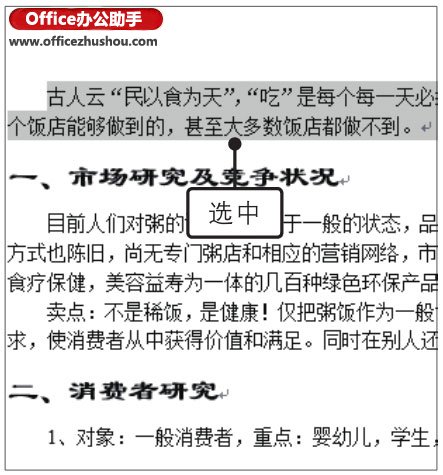
2、執行轉換操作。?切換至“審閱”索引標籤,?單擊“中文簡繁轉換”組中的“簡轉繁”按鈕,如圖所示。

3、顯示轉換效果。經過以上操作,選中的文字就由簡體字轉換為了繁體字,如圖所示。

知識點撥
將繁體字轉換為簡體字
需要將繁體字轉換為簡體字時,選中目標文字後,切換至“審閱”索引標籤,單擊“繁轉簡”按鈕即可。
二、自定義轉換
自定義進行簡繁轉換時,可對文件中某一個詞組自定義設定轉換後的內容,這樣就可以防止由於地域不同、稱呼不同造成轉換後產生歧義。
1、選中目標文字。開啟原始檔案,?切換至“審閱”索引標籤,?單擊“中文簡繁轉換”組中的“簡繁轉換”按鈕,如圖所示。

2、選擇轉換方向並開啟“簡體繁體自定義詞典”對話方塊。彈出“中文簡繁轉換”對話方塊,?單擊“轉換方向”區域內的“繁體中文轉換為簡體中文”無線電鈕,?然後單擊“自定義詞典”按鈕,如圖所示。

3、編輯詞組轉換。彈出“簡體繁體自定義詞典”對話方塊,?在“編輯”區域內的“新增或修改”文字方塊中輸入轉換前的內容,?然後在“轉換為”文字方塊中輸入轉換為的內容,?最後單擊“修改”按鈕,如圖所示。

4、完成詞組轉換的修改。程式將詞組轉換後的內容修改完畢後,彈出“自定義詞典”對話方塊,提示用戶此詞彙已被新增到自定義詞典,單擊“確定”按鈕,如圖所示。使用相同方法修改其他詞組,最後單擊“關閉”按鈕,關閉“簡體繁體自定義詞典”對話方塊。

5、完成簡繁轉換。返回“中文簡繁轉換”對話方塊,單擊“確定”按鈕,就完成了自定義進行繁簡轉換的操作,自定義設定的轉換詞組也進行了相應轉換,如圖所示。

相關文章

